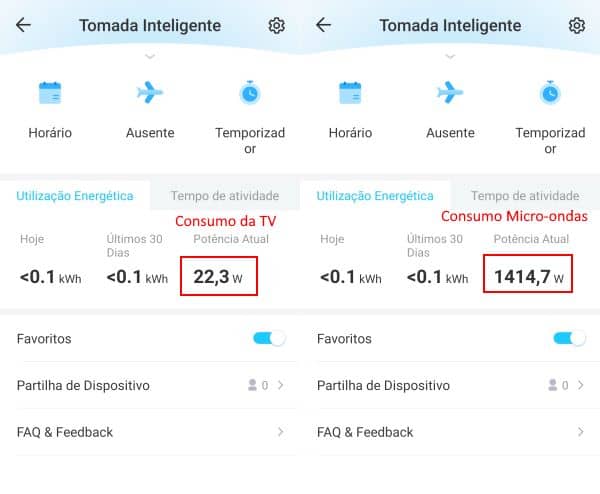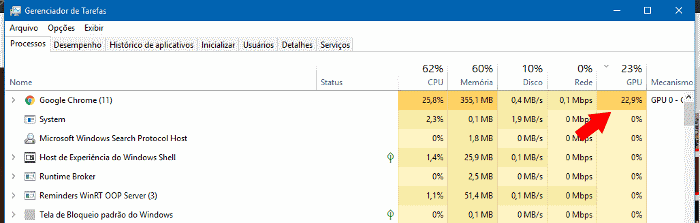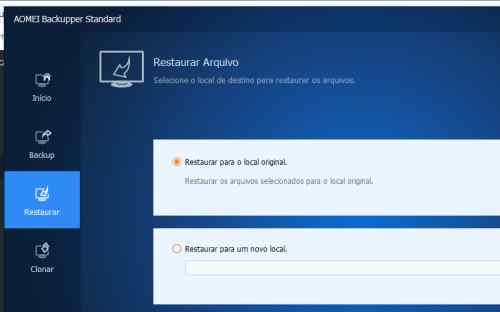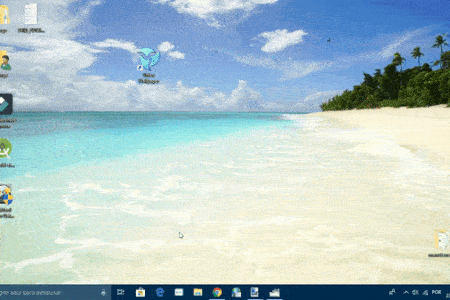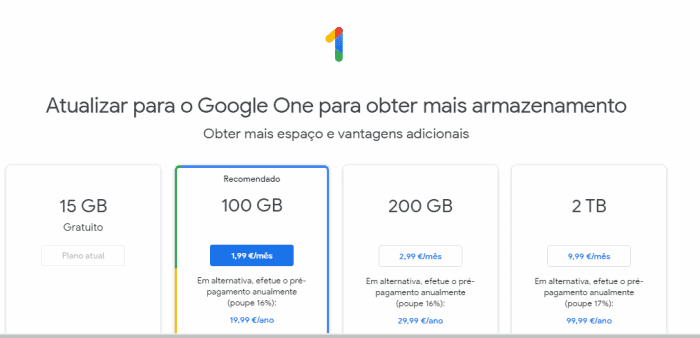Corrigir sectores corrompidos do disco HD (bad block)
O seu disco apresenta sectores danificados (bad block)? O Windows possui uma ferramenta nativa que permite corrigir o problema, embora seja necessário analisar porque razão este erro surgiu, e se os seus dados podem estar em perigo.
Os sectores danificados podem surgir após um corte de energia, ou uma infeção de malware, mas na maioria das vezes, o problema surge em discos muito desgastados, e como tal, que podem estar próximos de avariar. Nesses casos, a melhor solução é fazer o backup de todos os arquivos para prevenir qualquer eventualidade.
O Windows analisa um conjunto de parâmetros do seu disco (temperatura, vibrações, falhas de leitura, etc), para determinar se o disco está prestes a avariar. É importante verificar esses dados, para compreender qual o desgaste do seu disco. Esse teste é conhecido como S.M.A.R.T, um acrónimo de Self-Monitoring, Analysis, and Reporting Technology, e poderá obter o resultado através da linha de comandos (como iremos explicar).
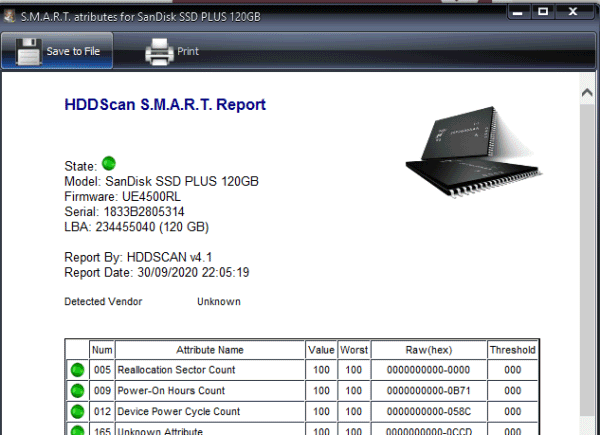
Solução 1: Usando o Check Disk
Na barra de pesquisa do Windows procure o “prompt de comando” e escolha a opção “Executar como administrador”, caso contrário, irá obter uma mensagem de erro indicando que não é possível abrir o volume para acesso direto.
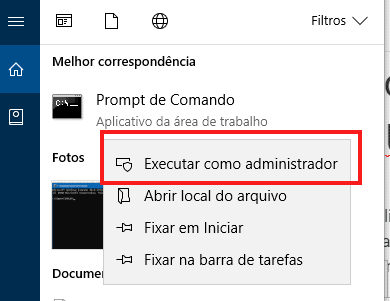
Agora será necessário digitar o seguinte comando:
chkdsk d: /f /r /x
A letra “d” refere-se à identificação da drive, que poderá ser diferente no seu caso. Aceda ao “Este PC”, e verifique qual a letra atribuída ao disco que pretende corrigir os sectores corrompidos (bad block), e altere no comando que sugerimos.
Para melhor compreenção, a letra “/f” indica que o Windows deve procurar e corrigir erros, e o “/r” localiza setores defeituosos e tenta a sua reparação. Para obter o estado do “S.M.A.R.T” registado pelo Windows digite o seguinte comando:
wmic diskdrive get status
Em alternativa,
Poderá aceder a “Este PC” através do Ambiente de Trabalho e com o botão direito do mouse clicar no disco que pretende corrigir. Escolha “Propriedades” > “Ferramentas” e na opção “Verificação de Erros”, pressione o botão “Verificar”. Poderá ser necessário reiniciar o computador para realizar a verificação.
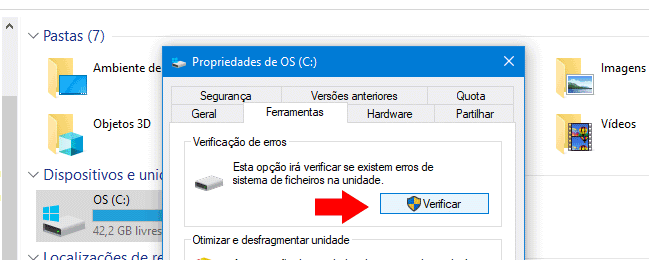
Solução 2: HDD Regenerator
O HDD Regenerator é um programa poderoso que permite analisar e reconstruir os sectores danificados do disco, fazendo parte do pack de programas “essenciais” do Hirens BootCD. Após baixar o programa será necessário criar um dispositivo de arranque, que poderá ser um DVD ou Pen USB.
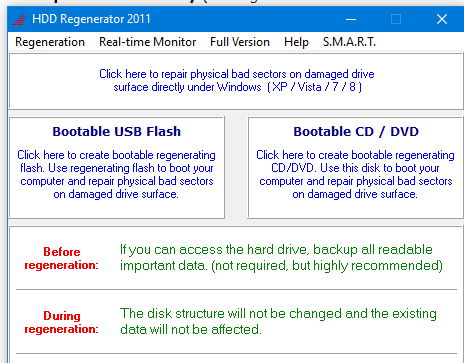
Depois, será necessário aceder às configurações da BIOS / UEFI para alterar a ordem de arranque. Para isso, basta pressionar a tecla de atalho que surge na primeira tela quando liga o seu computador (F2, F10, F12, Delete, etc). Caso tenha dificuldades, poderá aceder à BIOS / UEFI através do Windows 10.
Na tela de verificação do HDD Regenerator escolha a opção “Scan and Repair” e aguarde enquanto o programa tenta corrigir os sectores corrompidos (bad block). Não se esqueça de criar um backup de todos os arquivos, guardando num disco diferente.
Se não possui outro disco, poderá sempre optar por armazenar os arquivos mais importantes em nuvem (Google Drive, OneDrive, etc). Caso tenha ficado com alguma dúvida, poderá enviar o seu comentário para o Guia Informática. Obrigado e até já 😉